以下のように、入力を切り替えられます。
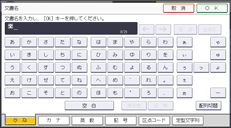
[配列切替]
キーの配列を切り替えます。切り替えられる配列は「ABC型」と「QWERTY型」です。
ABC型
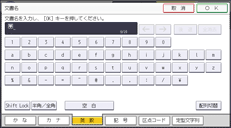
QWERTY型

[かな]
ひらがなの入力モードになります。
[カナ]
カタカナの入力モードになります。
[英数]
アルファベットと数字の入力モードになります。
[記号]
記号(記述・学術・一般・文字)の入力モードになります。
[半角/全角]
全角と半角を切り替えます。全角のときは「全」、半角のときは「半」が表示されます。半角にできない文字もあります。半角にできる文字は入力できる文字([アドレス帳管理]と[プリンター]を使用しているとき)を参照してください。
[Shift Lock]
アルファベットの大文字と小文字を切り替えます。また、JIS配列時のひらがな・カタカナのよう音を切り換えます。
[区点コード]
区点入力モードになります。読みがわからず漢字を見つけられないときや、JIS第二水準の漢字を入力するときは、その漢字の区点コードを入力します。
[
 ][
][ ]
]カーソルを左右に移動します。カーソルを移動して文字を入力すると、カーソルの前に文字が挿入されます。
[後退]
カーソルの前の文字を1つ消去します。
[全消去]
入力した文字をすべて消去します。
[変換]
入力したひらがなを漢字に変換します。
[無変換]
入力したひらがなを、そのままひらがなとして確定します。
[空白]
空白を入れます。
[定型文字列]
登録した定型文字列を入力できます。
![]()
QWERTY型の配列は「英数」の入力モードのときに使用できます。JIS配列は「ひらがな」、「カタカナ」の入力モードのときに使用できます。
テンキーでも数字を入力できます。
アドレス帳管理とプリンターを使用しているとき、ローマ字でひらがなを入力することはできません。

